Check-list de configuration du référencement Wix : Ajouter du texte Alt manquant à vos images
4 min
Dans cet article
- Vérifier le texte alternatif de vos images, vos images vectorielles et vos formes
- Vérifier si des images sont masquées par d'autres éléments
- Trouver le problème du texte alternatif grâce à l'assistant d'accessibilité Wix
Le texte alternatif est un type de texte dans le code de votre site qui décrit une image sur votre site. L'ajout de texte alternatif à vos images donne aux moteurs de recherche des informations précieuses à leur sujet. Le texte alternatif est également important pour l'accessibilité. En savoir plus sur le texte alternatif
La check-list de référencement Wix vérifie le texte alternatif des images de votre site et vous informe lorsqu'il manque. Si vous voyez une erreur de texte alternatif dans votre check‑list de référencement, vous pouvez essayer les étapes de dépannage de cet article pour la résoudre.
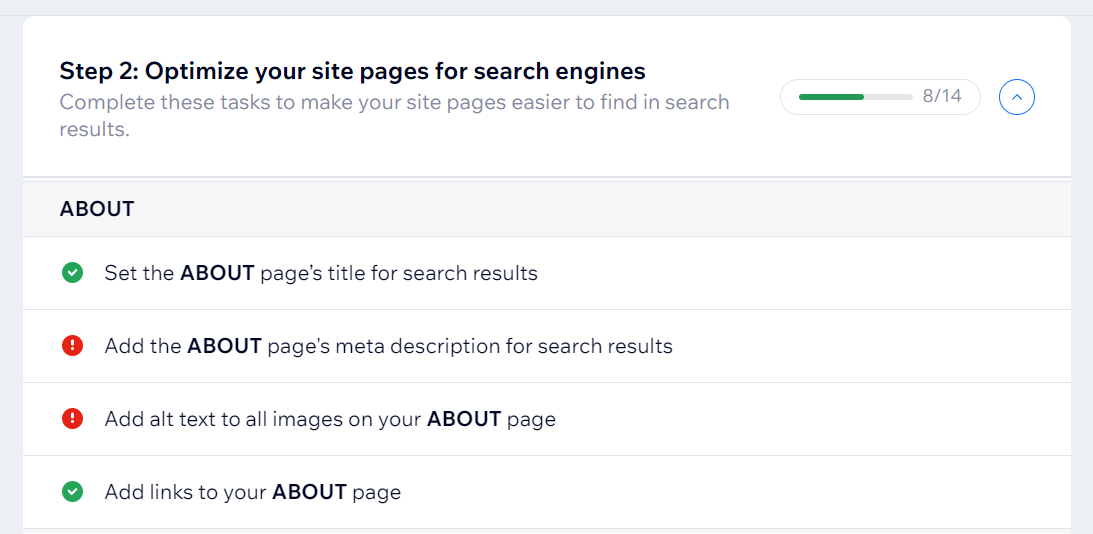
Vérifier le texte alternatif de vos images, vos images vectorielles et vos formes
La principale raison pour laquelle vous pouvez voir une erreur est que certaines images, images vectorielles ou formes basiques sur votre page n'ont pas de texte alternatif. Parcourez la page que votre check-list de référencement a soigneusement identifiée et recherchez les images pour lesquelles il manque du texte alternatif.
Suggestion :
- C'est une bonne idée de prendre en compte le contexte de ce qu'un utilisateur voit dans l'image et de l'utiliser pour rédiger votre texte alternatif. Par exemple, « Pain frais sur une table de cuisine ».
- Évitez d'utiliser le nom de votre fichier pour votre texte alternatif (par exemple, « pain.jpg »).
Pour vérifier vos images, vos images vectorielles et vos formes :
Check-list SEO
Éditeur Wix
Éditeur Studio
- Accédez à la check-list de configuration du SEO dans le tableau de bord de référencement de votre site.
- Ouvrir l'étape 2.
- Survolez l'erreur Ajouter du texte alternatif à toutes les images et cliquez sur Aller pour elle.
- Cliquez sur Ajouter un texte Alt.
- Saisissez un texte alternatif approprié à côté de chaque image.
- Cliquez sur Appliquer le texte alternatif.
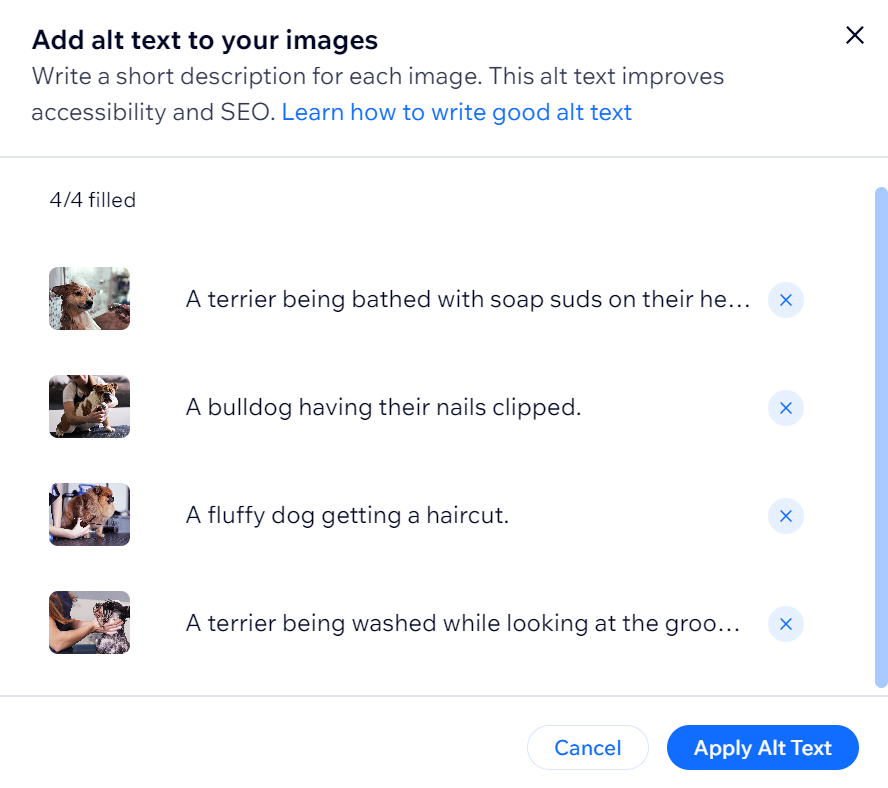
Suggestion :
Assurez-vous d'ajouter également du texte alternatif aux images de votre galerie. Pour les galeries, le texte alternatif est le titre et la description de l'image. En savoir plus sur les images de la galerie
Vérifier si des images sont masquées par d'autres éléments
Si vous vérifiez toutes vos images et que vous n'en trouvez pas avec du texte alternatif manquant, il est possible que l'image soit masquée derrière un autre élément. Dans ce cas, la check-list de configuration du SEO l'identifie toujours comme texte alternatif manquant, même s'il n'est pas visible sur votre site en ligne.
Il existe plusieurs façons de rechercher des éléments masqués. Sélectionnez une option ci-dessous pour en savoir plus.
Rechercher des éléments à l'aide du panneau Calques
Rechercher des éléments avec un clic droit
Rechercher des éléments avec Ctrl + M
Trouver le problème du texte alternatif grâce à l'assistant d'accessibilité Wix
Si vous ne trouvez toujours pas l'élément dont le texte alternatif est manquant, vous pouvez utiliser l'Assistant d'accessibilité Wix pour vous aider à le trouver.
Pour utiliser l'assistant :
- Accédez à votre éditeur.
- Sélectionnez Paramètres en haut de l'Éditeur.
- Sélectionnez Assistant d'accessibilité.
- Sélectionnez Scanner mon site à droite.
- Cliquez sur Alt Text dans la section correspondante.
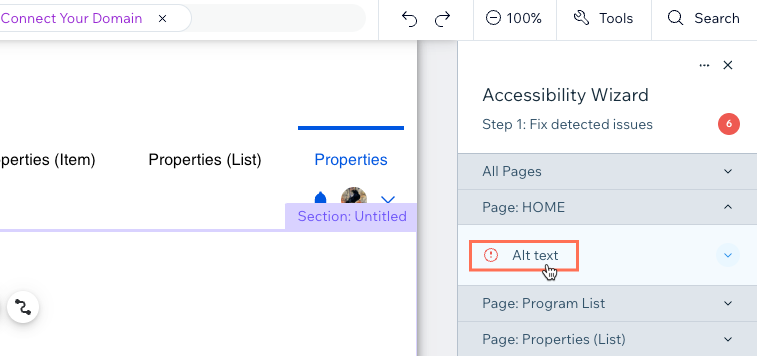
- Saisissez une description de l'image sous Que contient l'image ?
- Cliquez sur Définir le texte alternatif.
- Répétez ces étapes pour tous les autres problèmes de texte alternatif dans la liste.
- veuillez tout d'abord publier votre site.


 .
.